wordpress的robots.txt创建和详细设置教程
1、首先打开电脑,依次点击“开始——所有程序——附件——记事本”

2、打开记事本文件
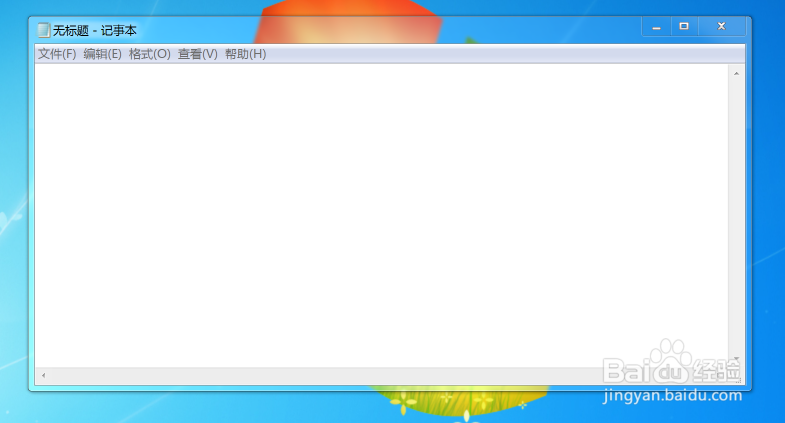
3、然后输入User-agent,表示“允许”的意思

4、按照这样的写法就可以User-agent: *,其中“*号”表示允许所有的蜘蛛抓取,如果你写的是“User-agent: Baiduspider” ,那么就是只允许百度的蜘蛛来抓取。

5、这样写 Disallow:/*?* 禁止抓取动态的页面。这样的好处是,如果你的网址做了伪静态的话,如果不禁止,那么等于蜘蛛重复抓取了你网址的静态页面和动态页面,这样就不利于seo,所以如果你网站做了伪静态一定要禁止蜘蛛抓取动态链接。

6、这样写 Disallow: /wp-admin/ 就是禁止蜘蛛抓取 /wp-admin/ 目录,为什么禁止这个目录?这个地址是wordpress默认的后台登录地址,没有必要让蜘蛛抓取,这是属于重复页面(因为每个人的wordpress后台登录界面都一样)。

7、这样写 Allow: /wp-admin/admin-ajax.php 表示允许蜘蛛抓取这个目录的文件

8、这样写 Sitemap: https://www.你的网址.com/sitemap.xml 让蜘蛛访问你的网站地图

9、然后写完了所有的内容,就是这样的格式。

10、然后保存txt文件,并命名为“robots.txt”

11、然后把robots.txt文件上传到你的网站根目录

12、然后在你的浏览器地址栏目中,输入你的网址,加上/robots.txt就可以成功的访

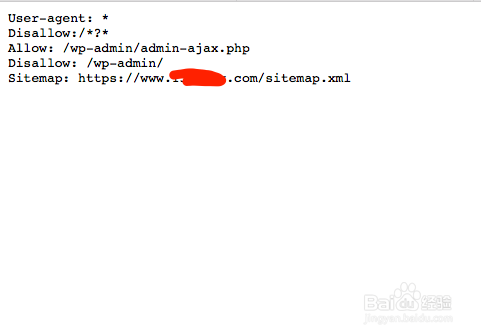
声明:本网站引用、摘录或转载内容仅供网站访问者交流或参考,不代表本站立场,如存在版权或非法内容,请联系站长删除,联系邮箱:site.kefu@qq.com。
阅读量:192
阅读量:121
阅读量:154
阅读量:177
阅读量:103